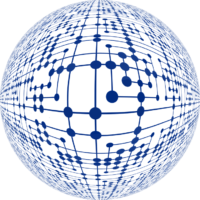La fonction UNIQUE de MS Excel
La fonction UNIQUE de MS Excel est une fonction dynamique très puissante. Il convient de noter que cette fonction est disponible dans les produits Microsoft Excel 365 et Excel 2021. Son objectif consiste à extraire automatiquement les valeurs distinctes d’une plage de données ou d’un tableau.
Présentation de la fonction UNIQUE
La fonction UNIQUE sert à éliminer les doublons dans un ensemble de données. Cela peut être particulièrement utile pour simplifier et nettoyer des listes ou des bases de données. Ainsi, donc, cette fonction permet de disposer d’un ensemble de valeurs uniques pour des analyses, rapports ou tableaux de bord.
Syntaxe de la fonction UNIQUE
La syntaxe de la fonction UNIQUE est la suivante : = (array; [by_col];[exactly_once])
Ainsi, en décomposant chaque argument de la fonction UNIQUE, il convient d’analyser :
- array : Il s’agit de la plage ou du tableau à partir duquel on souhaite extraire les valeurs uniques. Cette plage de données à analyser est obligatoire.
- [by_col] (facultatif) : Cet argument logique indique si la comparaison doit se faire par colonne (TRUE, optionnel) ou par ligne (FALSE, valeur par défaut). En fait, on utilise TRUE quand les données sont organisées horizontalement.
- [exactly_once] (facultatif) : cet argument permet d’extraire uniquement les valeurs qui apparaissent exactement une fois. Par défaut, il est FALSE. En le mettant à TRUE, seules les entrées uniques au sens de la base de données (apparition unique) seront renvoyées. Aussi, pour cet argument FALSE est par défaut pour toutes les valeurs uniques et TRUE pour les valeurs qui n’apparaissent qu’une seule fois (optionnel).
En conséquence, la flexibilité de cette fonction présente un intérêt certain dans tout ce qui concerne les scénarios dans l’analyse des données.
Intérêt d’utiliser la fonction UNIQUE
Aussi, d’une manière générale, les principaux cas d’utilisation concernent :
- la création de listes : il peut s’agir de la création de listes de clients, de produits ou encore de codes uniques.
- l’analyse de données par l’identification de catégories distinctes telles que les régions ou les départements.
- le contrôle qualité puisque cette fonction permet de détecter des doublons suspects dans des transactions ou des factures.
- et enfin, la combinaison avec d’autres fonctions comme SORT, FILTRE, SOMME.SI.ENS, etc.
Par exemple, la combinaison des fonctions UNIQUE et SORT permet d’obtenir une liste triée sans doublons ce qui peut être fort utile pour les rapports, les audits ou la préparation de données.
Pour plus d’approfondissements sur la fonction UNIQUE, voir Microsoft.com
Application : Cas d’un audit des factures fournisseurs
Voici maintenant un mini-cas concret d’audit des factures fournisseurs où la fonction UNIQUE joue un rôle central pour détecter des anomalies dans un registre de factures.
Avantages
En fait, utiliser la fonction UNIQUE d’Excel dans un audit des factures fournisseurs présente plusieurs avantages qui contribuent à optimiser et fiabiliser la démarche d’audit.
Tout d’abord, lors d’un audit, il est souvent essentiel de visualiser une liste complète de fournisseurs présents dans les factures. Grâce à cette fonction, l’extraction d’une liste sans doublons à partir d’un grand volume de données est possible.
Ensuite, en paramétrant le troisième argument (exactly_once), cette fonction peut isoler les fournisseurs pour lesquels une facture unique a été enregistrée. Par conséquent, il est possible de cerner des anomalies comme des erreurs de saisie, une opération inhabituelle ou encore des failles potentielles dans le processus de contrôle interne.
De plus, l’automatisation des données avec la fonction UNIQUE est synonyme de gain de temps. En effet, elle permet de réduire de façon significative le temps consacré à la préparation des données tout en améliorant l’efficacité de l’audit. Aussi, l’auditeur peut se focaliser davantage sur l’analyse et l’interprétation des résultats.
Enfin, la fonction UNIQUE conduit à consolider la liste des fournisseurs puisqu’elle élimine les redondances. De cette façon, les données sont bien structurées réduisant le risque d’erreurs lors de la rédaction des rapports.
In fine, cette fonction permet d’accroître la fiabilité des conclusions tirées de l’examen des transactions.
Application de la fonction UNIQUE à un mini-cas
Tout d’abord, dans le cadre de ce mini-cas consacré à l’audit des factures fournisseurs, l’objectif est de vérifier l’exhaustivité et l’exactitude des factures enregistrées dans un fichier comptable.
L’auditeur se pose alors la question de savoir s’il existe des numéros de facture en double ou manquants. Ceci pourrait être l’indication de présence d’erreurs, de doublons de paiement ou encore de fraudes.
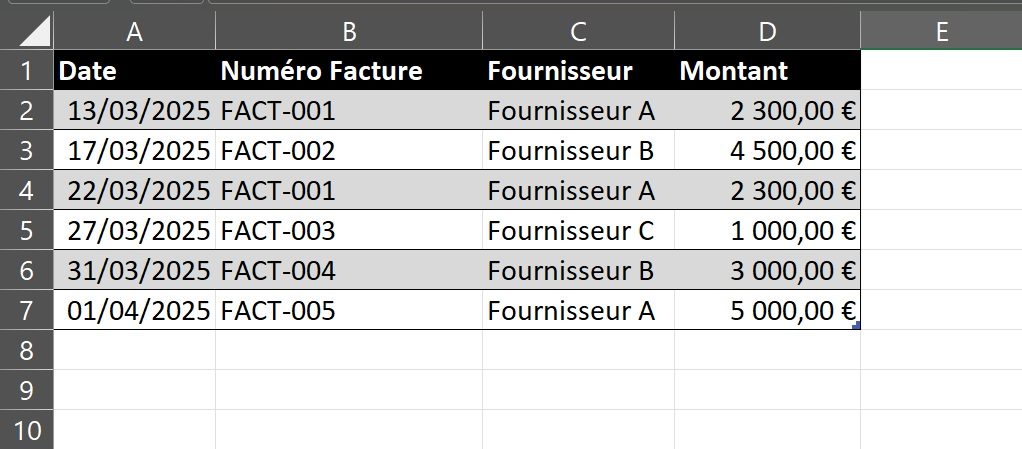
Ainsi, d’après les données, il apparaît que la facture FACT 001 du fournisseur A apparaît deux fois.
Voici les différentes étapes à suivre avec la fonction UNIQUE :
On va ainsi dans un premier temps, extraire la liste des numéros de factures uniques. On applique alors la fonction = UNIQUE (B2:B6) pour obtenir le résultat suivant :
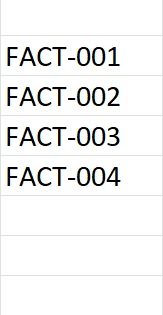
Par conséquent, on constate que la liste originale contenait 5 factures. Après, l’application de la fonction UNIQUE, il en retourne 4 valeurs. On peut alors en déduire l’existence d’un doublon. Effectivement, la facture FACT-001 apparaît deux fois.
Autrement dit, il est aussi possible de lister toutes les occurrences des numéros de factures en double. Pour ce faire, la fonction UNIQUE est combinée avec la fonction FILTRE.
La syntaxe de la fonction FILTRE est la suivante : =FILTRE(tableau;inclure;[si_vide]).
- Le premier argument est l’ensemble des données sources à savoir le tableau, ici : A2-D6. Ainsi, on a les factures qui apparaissent au moins deux fois, donc les doublons.
- Le second argument conduit à identifier les lignes où le numéro de facture existe en plusieurs exemplaires. Pour ce faire, on va utiliser la fonction NB.SI. Sa syntaxe est la suivante : =NB.SI (plage ; critères). Elle répond aux deux questions suivantes : Où voulez-vous rechercher ? Que voulez-vous rechercher ? Aussi, seules les lignes où le numéro de la facture apparaît plus d’une fois renverront la valeur VRAI.
- Enfin, la fonction UNIQUE s’assure que chaque ligne n’apparaît qu’une seule fois.
Au final, on obtient la formule suivante : =UNIQUE(FILTRE(A2:D6; NB.SI(B2:B6; B2:B6)>1)), d’où le résultat suivant :

Enfin, on peut vouloir calculer le total des factures par fournisseur unique :
L’objectif est de calculer, pour chaque fournisseur unique, le total facturé en excluant les doublons.
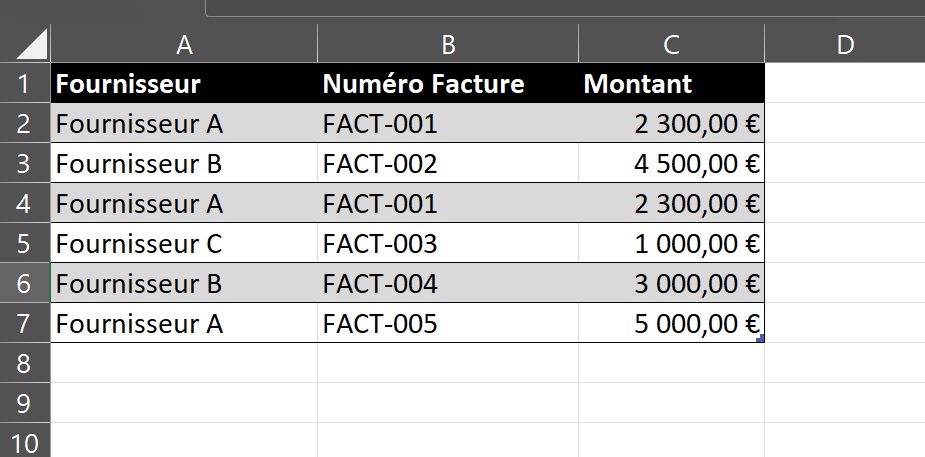
Ici, on constate que la facture FACT-001 a été enregistré deux fois. C’est donc un doublon à exclure.
Dans un premier temps, on va extraire la liste des fournisseurs uniques pour une facture donnée grâce à la fonction UNIQUE. On obtient alors des combinaisons uniques Fournisseur + Numéro de facture en appliquant la formule suivante en cellule E1 par exemple :
=UNIQUE(Tab_fournisseurs[[Fournisseur ]:[Numéro Facture]])
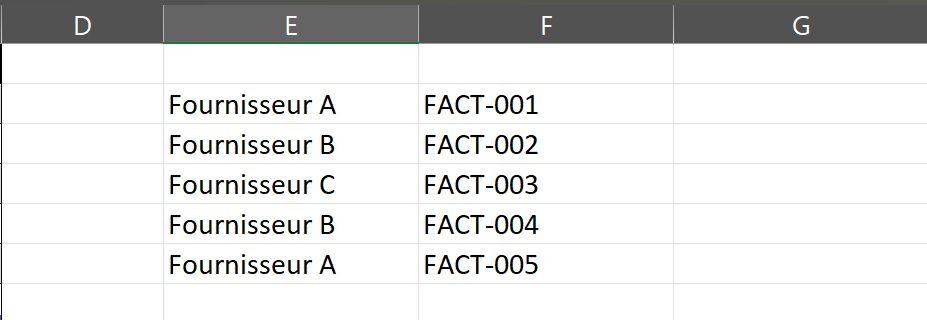
Puis, on va ajouter en colonne G les montants uniques correspondant à la combinaison unique : fournisseur – numéro de facture. Pour ce faire, on utilise la fonction RECHERCHEX. On se positionne en cellule G2 en appliquant la formule suivante :
=RECHERCHEX(E2&F2;Tab_fournisseurs[[Fournisseur ]]&Tab_fournisseurs[Numéro Facture];Tab_fournisseurs[[Montant ]];0;0;1)
Juste pour rappel, voici la syntaxe de la fonction RECHERCHEX :
– valeur recherchée : E2&F2
– tableau_recherche : Tab_fournisseurs[[Fournisseur ]]&Tab_fournisseurs[Numéro Facture]
– tableau_renvoyé : Tab_fournisseurs[[Montant ]]
– [si_non_trouvé] : 0 est une valeur facultative à renvoyer si aucune correspondance n’est trouvée.
– [mode_correspondance] : 0 pour une correspondance exacte
– [mode_recherche] : 1 pour une recherche de haut en bas.
On obtient ainsi le montant de 2300 pour le fournisseur A. En glissant la souris vers le bas (petite croix en bas à droite de la cellule G2) les montants correspondants pour les autres combinaisons uniques Fournisseur-numéro de facture.
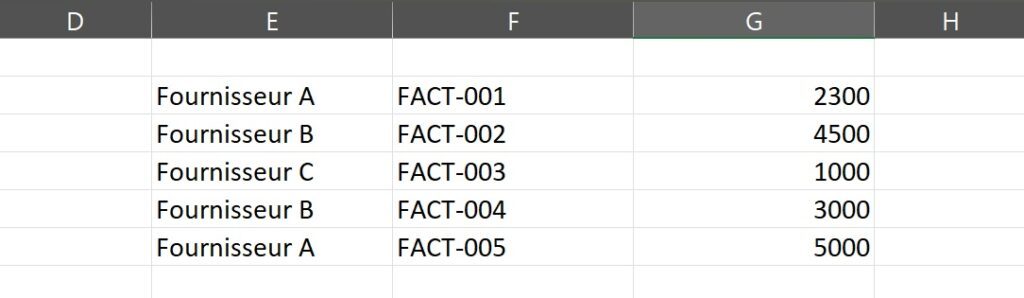
Enfin, on calcule la somme par fournisseur grâce à la fonction SOMME.SI.ENS en se positionnant en cellule I2, par exemple.
Sa syntaxe est la suivante : =SOMME.SI.ENS(Somme_plage; plage_critères1; critère1; plage_critères2; critère2; …) avec :
– somme_plage : la colonne G pour le montant des factures
– plage_critères1 : la liste des fournisseurs en colonne E
– critère1 : le nom d’un fournisseur donné
=SOMME.SI.ENS(G2:G6; E2:E6; « Fournisseur A »). La formule retourne le montant : 7300 en cellule I2. On en fait de même pour chacun de nos fournisseurs B et C, respectivement 7500 en cellule I3 et 1000 en cellule I4.
Conclusion
In fine, dans le cadre de l’audit des factures fournisseurs, la fonction UNIQUE offre une approche structurée et automatisée pour obtenir des données nettoyées et précises. Ainsi, cela facilite la prise de décision et renforce la fiabilité des contrôles internes. Cette approche, associée à d’autres outils Excel, permet d’optimiser tant le reporting que l’analyse financière.